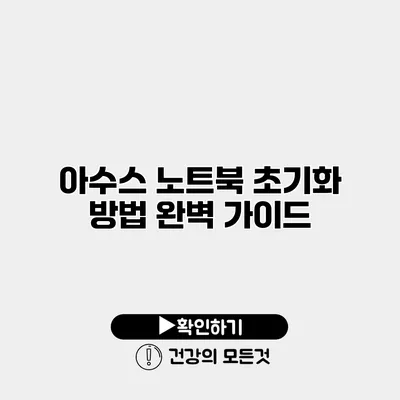아수스 노트북 초기화 방법 완벽 가이드
종종 노트북이 느려지거나 문제가 발생하면 초기화를 고려하게 되죠. 특히 아수스 노트북은 그 자체로 잘 알려진 성능과 품질을 자랑하지만, 초기화가 필요할 때도 있습니다. 이 가이드를 통해 아수스 노트북을 쉽고 정확하게 초기화하는 방법을 안내해 드릴게요.
✅ 갤럭시 기기 데이터 백업 방법을 상세히 알아보세요.
초기화가 필요한 경우
노트북을 초기화해야 할 여러 가지 이유가 있습니다. 주로 다음과 같은 상황에서 초기화를 고려하실 수 있어요.
느려진 성능
- 프로그램이 자주 멈추거나 느려질 때
- 부팅 속도가 느려졌을 때
소프트웨어 문제
- 바이러스나 악성코드 감염
- 시스템 파일 손상
판매 또는 양도
- 다른 사람에게 노트북을 판매하거나 양도할 때, 개인 정보를 삭제하려는 경우
✅ 최고의 클라우드 스토리지 옵션, 지금 비교해 보세요!
아수스 노트북 초기화 방법
아수스 노트북을 초기화하는 방법은 다음과 같이 크게 두 가지로 나눌 수 있습니다.
1. 윈도우 설정을 통한 초기화
가장 간단한 방법은 Windows 10 또는 11의 시스템 설정을 이용하는 방법이에요.
단계별 과정
- 설정 열기: 시작 메뉴에서 ‘설정’ 아이콘을 클릭하세요.
- 업데이트 및 보안 선택: ‘업데이트 및 보안’ 옵션을 클릭합니다.
- 복구 클릭: 왼쪽 메뉴에서 ‘복구’를 선택합니다.
-
초기화 시작: ‘이 PC 초기화’에서 ‘시작하기’ 버튼을 클릭합니다.
-
초기화 방식 선택: 두 가지 옵션 중 하나를 선택할 수 있습니다.
- 내 파일 유지: 개인 파일을 유지하면서 프로그램과 설정을 초기화합니다.
- 모든 내용을 제거: 모든 개인 파일과 프로그램을 제거하여 공장 초기 상태로 복구합니다.
2. ASUS 복구 모드 사용하기
만약 위의 방법으로 초기화가 어렵다면, 아수스 노트북의 복구 모드로 진입해 초기화를 시도할 수 있습니다.
접근 방법
- 노트북을 끄고 아수스 로고가 보일 때
F9키를 반복적으로 눌러 복구 모드로 진입합니다. - ‘복구’ 옵션을 선택한 후, 화면의 지시에 따라 진행합니다.
데이터 백업
초기화를 진행하기 전에 중요한 데이터를 백업하는 것이 좋습니다. 다음은 백업 방법입니다.
클라우드 백업
- Google Drive, OneDrive 등 클라우드 서비스 이용
외장 하드 드라이브
- USB 메모리 또는 외장 하드 드라이브에 파일 복사
✅ 클라우드 저장소의 선택 기준을 알아보고 최적의 옵션을 찾아보세요.
아수스 노트북 초기화 유의사항
초기화를 진행하기 전에 다음의 사항들을 반드시 체크하세요.
- 전원 연결: 초기화하는 과정에서 전원이 꺼지면 문제가 발생할 수 있습니다.
- 중요 데이터 백업: 초기화 후 데이터 복구가 어렵기 때문에 반드시 백업을 실시하세요.
| 초기화 방법 | 장점 | 단점 |
|---|---|---|
| 윈도우 설정 | 간편하고 빠름 | 일부 파일 손실 가능 |
| ASUS 복구 모드 | 전체 초기화 가능 | 조금 복잡할 수 있음 |
결론
아수스 노트북 초기화는 생각보다 간단하게 진행할 수 있어요. 하지만 초기화 전에 중요한 데이터를 반드시 백업하고, 전원에 연결되어 있는지 확인하는 것이 중요합니다.
초기화를 통해 새롭게 시작해보세요! 초기화 후에는 노트북이 더 빠르고 부드럽게 작동할 거예요. 꼭 시도해보시길 바랍니다!
자주 묻는 질문 Q&A
Q1: 아수스 노트북을 초기화해야 하는 이유는 무엇인가요?
A1: 느려진 성능, 소프트웨어 문제, 판매 또는 양도를 위해 개인 정보를 삭제하려는 경우 초기화를 고려할 수 있습니다.
Q2: 아수스 노트북 초기화 방법에는 어떤 것이 있나요?
A2: 윈도우 설정을 통한 초기화와 ASUS 복구 모드를 사용하는 방법이 있습니다.
Q3: 초기화 전에 꼭 체크해야 할 사항은 무엇인가요?
A3: 초기화 전원 연결을 확인하고, 중요한 데이터는 반드시 백업해야 합니다.